iTunes es una aplicación de administración de medios realmente excelente que le brinda una serie de funciones para organizar el contenido multimedia almacenado en su computadora. Una de las características de la aplicación le permite compartir sus bibliotecas de medios con sus amigos en su red local.
Lo que eso significa es que ya no necesita sacar sus archivos de medios de su computadora, ponerlos en un unidad portátil y dáselo a tus amigos para que disfruten del contenido. Con el uso compartido de medios locales de iTunes, se elimina toda esa molestia y puede comparta su biblioteca de iTunes con el clic de unos pocos botones.
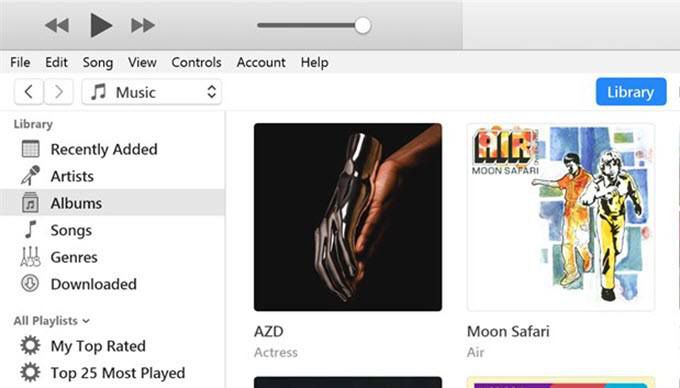
¿Qué es exactamente el uso compartido de la biblioteca de iTunes?
Es bueno que lo hayas preguntado. El uso compartido de la biblioteca de iTunes es una opción que encontrará en la aplicación iTunes tanto en PC con Windows como en máquinas Mac (aunque iTunes en Mac se eliminará en breve con MacOS Catalina). Esta característica le permite compartir el contenido existente que tiene en la aplicación con otros usuarios que están en la misma red que usted.
Básicamente, habilita una opción en la aplicación que activa el uso compartido de medios y permite que otros usuarios que usan la aplicación iTunes para obtener acceso a sus archivos de música y video. Esto debería funcionar tanto para redes cableadas como inalámbricas y no hay ningún equipo físico que necesite para ponerlo en funcionamiento.
¿Hay alguna restricción?
La música que compra en iTunes, o cualquier otro servicio similar para ese asunto, generalmente conlleva restricciones legales. Sin embargo, compartir una biblioteca de iTunes es una forma legal de compartir su contenido debido a la forma en que funciona.
Cómo compartir una biblioteca de iTunes desde su computadora
Es extremadamente fácil configurar la función como todo lo que debe hacer es conectar ambas máquinas a la misma red local, habilitar una opción en la aplicación y listo.
Los siguientes pasos se realizan en una máquina con Windows. Los pasos para una máquina Mac deberían ser similares para que no tenga ningún problema.
Inicie la aplicación iTunesutilizando la forma que prefiera en su computadora.
Cuando se inicie la aplicación, haga clic en la opción que dice Editaren la parte superior y seleccione Preferencias. Se abrirá el menú de configuración de iTunes.
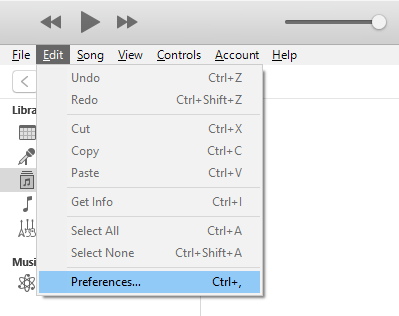
Debería estar en la pestaña Generalde forma predeterminada. En esta pantalla, encontrará el nombre de su biblioteca junto al campo Nombre de la biblioteca. Puede editar este nombre si lo desea, ya que esto es lo que aparecerá en la computadora receptora.
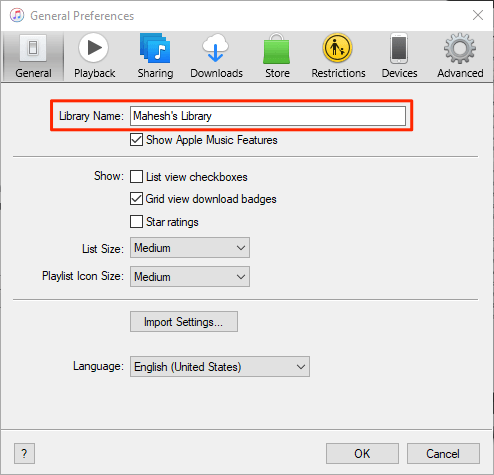
Una vez que haya cambiado o salido de la biblioteca nombre como está, haga clic en la pestaña que dice Compartiren la parte superior. Aquí es donde obtiene múltiples opciones para compartir su biblioteca de iTunes.
Marque la casilla que dice Compartir mi biblioteca en mi red localy activará las dos opciones debajo de ella. Esto es lo que hace cada una de esas dos opciones.
Compartir toda la biblioteca: como su nombre lo indica, esta opción le permite compartir toda su biblioteca de medios en su red local. Elija esto solo si se siente cómodo con todo el contenido de iTunes disponible en otra computadora.
Compartir listas de reproducción seleccionadas: esta opción solo le permite compartir las listas de reproducción elegidas y específicas en su red. Puede seleccionar manualmente las listas de reproducción que desea compartir en la lista proporcionada.
Solicitar contraseña: esto le permite agregar una capa de seguridad a su contenido compartido. Puede especificar una contraseña aquí que la computadora receptora necesitará ingresar antes de poder acceder a su contenido. Depende de usted si desea utilizar esta opción.
Finalmente, haga clic en Aceptarpara guardar los cambios.
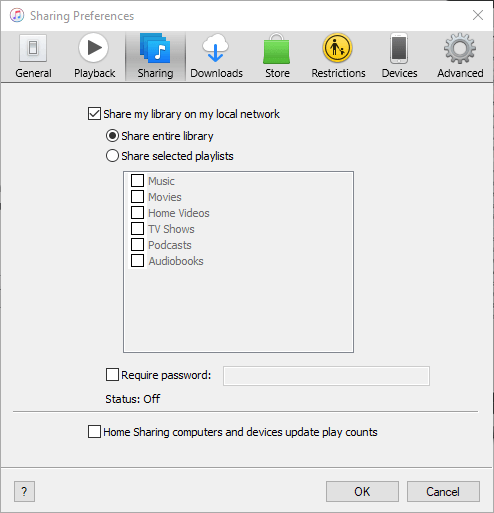
Your La biblioteca multimedia de iTunes se ha compartido correctamente en su red local. Ahora es el momento para que las otras computadoras de su red accedan a sus archivos.
Acceso al contenido compartido de iTunes
Transmita el contenido que ha compartido desde su la computadora en otra computadora en la misma red solo requiere la aplicación iTunes.
Tome la última versión de la aplicación, ábrala y verá la biblioteca compartida en la barra lateral izquierda. Si la barra lateral no está visible de forma predeterminada, haga clic en el menú Veren la parte superior y seleccione Mostrar barra lateral.
Cómo deshabilitar Uso compartido de la biblioteca de iTunes
Si desea desactivar el uso compartido de medios en cualquier momento, puede hacerlo desde la aplicación iTunes.
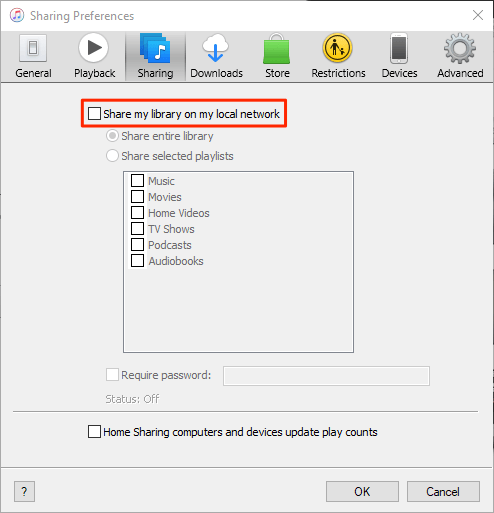
Cómo solucionar problemas relacionados con la conexión
A veces debido a restricciones de firewall, la computadora receptora podría no podrá acceder a su biblioteca en el primer intento. Sin embargo, puede cambiar una opción en la configuración de su firewall para que iTunes pueda recibir conexiones entrantes de otras computadoras.
Si está en una máquina con Windows, siga los siguientes pasos para permitir que iTunes realice conexiones salientes incluso cuando el firewall está habilitado.
Presione la tecla Windowsy busque y haga clic en Panel de controlpara iniciar el panel.
Asegúrese de que está viendo el panel en modo de iconos grandes o pequeños. Luego busque y haga clic en la opción que dice Firewall de Windows Defenderpara abrir la configuración de su firewall.
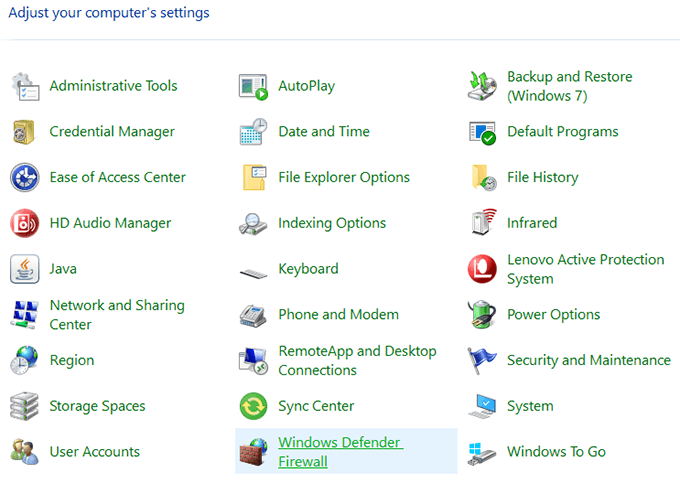
En la siguiente pantalla, haga clic en Permitir una aplicación o función a través de Windows Defender Wirelessen la barra lateral izquierda.
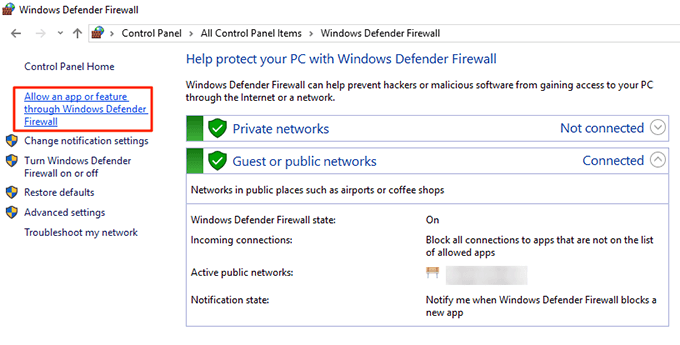
Seleccione iTunesde la lista, marque ambas casillas al lado y luego haga clic en el botón Aceptaren la parte inferior.
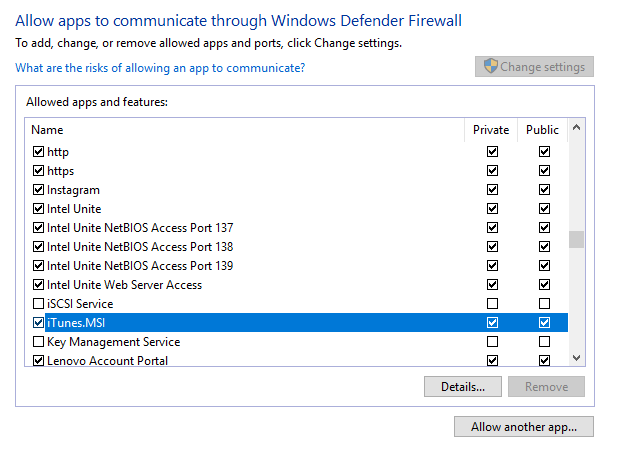
iTunes ahora puede hacer conexiones en su firewall y la computadora receptora no tendrá problemas para acceder a su contenido compartido Biblioteca de iTunes.